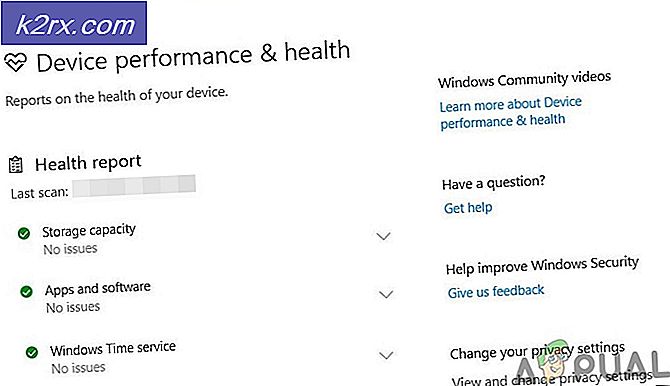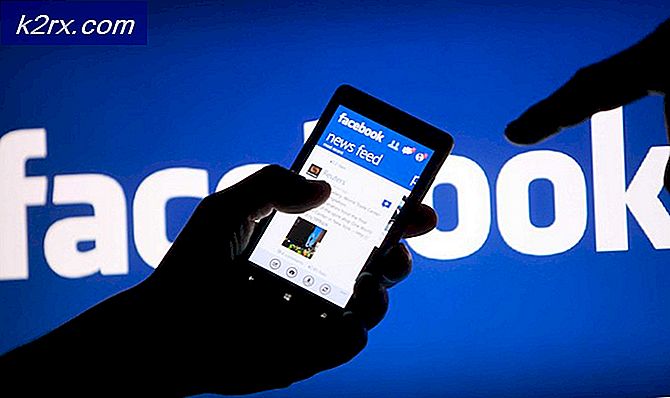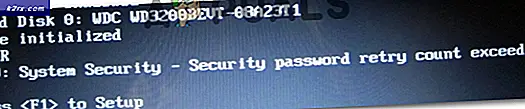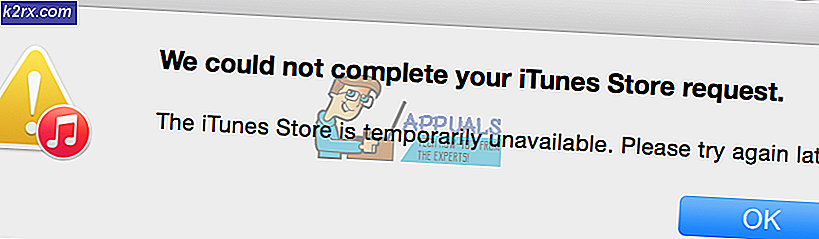Khắc phục: Apex Legends Crashing trong PC
Apex Legends là tựa game battle royale miễn phí mới được phát hành gần đây đã gây bão cộng đồng game thủ và thu hút hơn 50 triệu người chơi chỉ trong vòng hai tháng. Trò chơi được phát triển bởi Respawn Entertainment và được xuất bản bởi Electronic Arts. Apex Legends kết hợp các yếu tố từ TitanFall và nhiều game bắn súng dựa trên đẳng cấp khác.
Tuy nhiên, gần đây có rất nhiều báo cáo về việc người dùng gặp sự cố ngẫu nhiên khi chơi trò chơi. Trong bài viết này, chúng tôi sẽ thông báo cho bạn về một số lý do mà những sự cố này có thể được kích hoạt và cung cấp cho bạn các giải pháp khả thi để loại bỏ hoàn toàn sự cố này.
Nguyên nhân nào khiến Apex Legends gặp sự cố?
Không có lý do cụ thể đằng sau sự cố nhưng theo báo cáo của chúng tôi, một số lý do phổ biến nhất là:
Bây giờ bạn đã có hiểu biết cơ bản về bản chất của vấn đề, chúng ta sẽ chuyển sang các giải pháp.
Giải pháp 1: Tắt Tối ưu hóa Toàn màn hình.
Tối ưu hóa toàn màn hình là một tính năng mới cố gắng chạy trò chơi dưới dạng cửa sổ không viền. Tính năng này thường có thể gây ra sự cố với các trò chơi không được tối ưu hóa tốt. Có thể nó có thể gây ra sự cố trên Apex Legends. Do đó, chúng tôi sẽ vô hiệu hóa nó trong bước này.
- Nhấp chuột phải trên Apex Legends phím tắt và chọn “Mở vị trí file”Hoặc tìm kiếm nó trong thanh tìm kiếm của Windows nếu bạn không có phím tắt trên màn hình.
- Khi vào trong thư mục cài đặt trò chơi, đúng–nhấp chuột trên “r5apex.exe”Và chọn tính chất.
- Bên trong các thuộc tính, nhấp vào khả năng tương thích và kiểm tra “Tắt tối ưu hóa toàn màn hình" cái hộp.
- Ứng dụng cài đặt của bạn.
- Chạy trò chơi và kiểm tra để xem nếu sự cố vẫn tiếp diễn.
Giải pháp 2: Cấp đặc quyền quản trị.
Có một số yếu tố nhất định của trò chơi cần đặc quyền quản trị để hoạt động chính xác nếu trò chơi không được cấp đặc quyền quản trị, điều đó có thể khiến trò chơi gặp sự cố. Do đó, trong bước này, chúng tôi sẽ cấp các đặc quyền quản trị trò chơi cho điều đó:
- Nhấp chuột phải các "Apex Legends”Trên màn hình và chọn“Mở vị trí file”Hoặc tìm kiếm nó trong thanh tìm kiếm của Windows.
- Khi bên trong thư mục Cài đặt, hãy nhấp chuột phải vào “r5apex.exe”Và nhấp vào“Tính chất“.
- Bên trong các thuộc tính trò chơi, nhấp vào tab "Tương thích" và chọn "Chạy như quản trị viên" cái hộp.
- Ứng dụng cài đặt của bạn.
- Chạy trò chơi và kiểm tra xem sự cố vẫn tiếp diễn.
Giải pháp 3: Tránh "Giảm thiểu" trò chơi.
Với nhiều người dùng, sự cố chỉ xảy ra nếu trong khi chơi trò chơi, người dùng nhấn “Alt + Tab”Để chuyển đổi các tab trong Windows. Đây là một lỗi với Apex Legends, bất cứ khi nào nó được mở sau khi thu nhỏ bằng cách nhấn “Alt + Tab”, nó có thể bị lỗi. Do đó, hãy cố gắng tránh sử dụng “Alt + Tab”Trong khi chơi trò chơi và nếu bạn khởi động lại để tránh gặp sự cố khi chơi trò chơi.
Giải pháp 4: Xác minh tệp trò chơi.
Có thể một số tệp quan trọng từ trò chơi có thể bị thiếu. Trò chơi cần tất cả các tệp để tất cả các yếu tố của nó hoạt động chính xác. Do đó, trong bước này, chúng tôi sẽ kiểm tra xem tất cả các tệp trò chơi có hiện diện hay không. Vì điều đó:
- Mở các Gốc khách hàng và đăng nhập vào tài khoản của bạn
- Nhấp chuột trên "Thư viện trò chơi”Tùy chọn trên trái ngăn.
- Bên trong “Thư viện trò chơi”, Nhấp chuột phải vào“Apex Legends”Và chọn“Trò chơi sửa chữa”
- Khách hàng sẽ bắt đầu kiểm chứng các tệp trò chơi.
- Sau khi hoàn thành, nó sẽ tự động tải xuống bất kỳ còn thiếu các tập tin và thay thế bị hỏng các tập tin nếu có.
- Chạy trò chơi và kiểm tra xem sự cố vẫn tiếp diễn.
Giải pháp 5: Gỡ cài đặt Visual C ++ Redistributable Packages
Vì chúng ta thường có thể đổ lỗi cho bản cập nhật Windows cho sự cố này, nên rất có thể phiên bản Microsoft Visual C ++ Redistributable được cài đặt cùng với trò chơi chỉ đơn giản là không hợp lệ và bạn có thể muốn cài đặt nó theo cách thủ công. Ngoài ra, các chương trình khác tự cài đặt Visual C ++ Redistributable và có thể các phiên bản này không hòa hợp với nhau.
- Nhấp vào nút menu Bắt đầu và mở Bảng điều khiển bởi đang tìm kiếm cho ngay tại đó. Ngoài ra, bạn có thể nhấp vào biểu tượng hình bánh răng để mở ứng dụng Cài đặt nếu hệ điều hành của bạn là Windows 10
- Trong Pa-nen Điều khiển, chuyển Xem như tùy chọn để thể loại ở góc trên cùng bên phải và nhấp vào Gỡ bỏ cài đặt một chương trình trong phần Chương trình ở cuối cửa sổ Bảng điều khiển.
- Nếu bạn đang sử dụng ứng dụng Cài đặt trên Windows 10, chỉ cần nhấp vào Ứng dụng ngay lập tức sẽ mở danh sách tất cả các chương trình đã cài đặt trên PC của bạn.
- Định vị Gói có thể phân phối lại Microsoft Visual C ++ trong Bảng điều khiển hoặc Cài đặt và nhấp vào Gỡ cài đặt sau khi nhấp vào nó một lần. Bạn có thể nhận thấy rằng có một số phiên bản khác nhau của tiện ích. Bạn sẽ cần phải ghi chú lại chúng và lặp lại quá trình gỡ cài đặt cho mỗi một trong số chúng.
- Bạn có thể cần xác nhận một số hộp thoại và làm theo các hướng dẫn sẽ xuất hiện cùng với trình hướng dẫn gỡ cài đặt.
- Bấm Kết thúc khi trình gỡ cài đặt kết thúc quá trình và lặp lại quá trình gỡ cài đặt cho tất cả các phiên bản của Gói Visual C ++.
- Mở Origin bằng cách nhấp đúp vào biểu tượng của nó và điều hướng đến menu Thư viện trò chơi sẽ nằm ở ngăn bên trái trên màn hình.
- Nhấp vào biểu tượng Apex Legends tại Thư viện trò chơi, nhấp chuột phải vào biểu tượng bánh răng bên cạnh nút Phát màu cam và chọn tùy chọn Sửa chữa từ trình đơn ngữ cảnh. Hãy để nó kết thúc với quá trình của nó và kiểm tra xem sự cố vẫn xuất hiện!
Giải pháp 6: Tăng bộ nhớ ảo
Phương pháp cụ thể này đã giúp nhiều người dùng giải quyết vấn đề của họ gần như ngay lập tức. Bất kể bạn có bao nhiêu RAM, việc thêm một số bộ nhớ tệp trang có thể giúp bạn giải quyết vấn đề vì cài đặt chất lượng cao của trò chơi đôi khi cần thêm sức đẩy mà nó có thể cần bằng cách dành một số dung lượng trên ổ cứng để sử dụng làm bộ nhớ RAM bổ sung.
- Nhấp chuột phải vào PC này mục nhập thường có thể được tìm thấy trên Máy tính để bàn của bạn hoặc trong Trình khám phá tệp của bạn. Chọn Tính chấtLựa chọn.
- Nhấp vào nút “Thiết lập hệ thống nâng cao”Ở bên phải cửa sổ và điều hướng đến Nâng cao Phía dưới cái Hiệu suất phần, nhấp vào Cài đặt và điều hướng đến Nâng cao tab của cửa sổ này.
- Phía dưới cái Bộ nhớ ảo phần, nhấp vào Thay đổi. Nếu hộp kiểm bên cạnh “Tự động quản lý kích thước tệp hoán trang cho tất cả các ổ đĩa”Tùy chọn được chọn, bỏ chọn nó và chọn phân vùng hoặc ổ đĩa mà bạn muốn lưu bộ nhớ tệp hoán trang.
- Sau khi bạn đã chọn đúng đĩa, hãy nhấp vào nút radio bên cạnh kích thước tùy chỉnh và chọn Ban đầu và Tối đa Quy tắc chung để giải quyết vấn đề với lỗi này là phân bổ thêm hai gigabyte so với mức bạn đã sử dụng.
- Đảm bảo rằng bạn đặt kích thước ban đầu và tối đa thành cùng một giá trị để tránh những thay đổi lớn. Kiểm tra xem Apex Legends có tiếp tục gặp sự cố không!
Giải pháp 7: Vô hiệu hóa GameDVR bằng Registry
GameDVR là một tính năng được tích hợp trong Windows và nó chắc chắn có thể ảnh hưởng đến hiệu suất chơi game của bạn. Có thể vô hiệu hóa nó bằng cách sử dụng Registry Editor nhưng lưu ý rằng bạn sẽ phải cẩn thận làm theo các hướng dẫn một cách cẩn thận để không làm cho hệ thống của bạn không ổn định. Làm theo hướng dẫn dưới đây!
- Vì bạn sẽ xóa khóa đăng ký, chúng tôi khuyên bạn nên xem bài viết này mà chúng tôi đã xuất bản để bạn sao lưu sổ đăng ký một cách an toàn nhằm ngăn ngừa các sự cố khác. Tuy nhiên, không có gì sai sẽ xảy ra nếu bạn làm theo các bước một cách cẩn thận và chính xác.
- Mở Trình chỉnh sửa sổ đăng ký cửa sổ bằng cách gõ “regedit”Trong thanh tìm kiếm, menu Bắt đầu hoặc hộp thoại Chạy có thể được truy cập bằng Phím Windows + R tổ hợp phím. Điều hướng đến khóa sau trong sổ đăng ký của bạn bằng cách điều hướng ở ngăn bên trái:
HKEY_CURRENT_USER \ System \ GameConfigStore
- Bấm vào phím này và cố gắng tìm một mục có tên GameDVR_Enabled. Nhấp chuột phải vào nó và chọn Sửa đổi tùy chọn từ menu ngữ cảnh.
- bên trong Biên tập cửa sổ, dưới Dữ liệu giá trị phần thay đổi giá trị thành 0 và áp dụng những thay đổi bạn đã thực hiện. Xác nhận bất kỳ hộp thoại bảo mật nào có thể xuất hiện trong quá trình này. Tiếp theo, bạn sẽ cần điều hướng đến vị trí này trong sổ đăng ký:
HKEY_LOCAL_MACHINE \ SOFTWARE \ Policies \ Microsoft \ Windows
- Khi bạn đến đó, hãy nhấp chuột phải vào phím Windows trên thanh điều hướng và chọn New >> Key. Gọi tên nó GameDVR. Điều hướng đến nó và tạo một Giá trị Dword mục nhập được gọi là AllowGameDVR bằng cách nhấp chuột phải vào bên phải cửa sổ và chọn Giá trị mới >> DWORD (32-bit). Nhấp chuột phải vào nó và chọn Sửa đổi tùy chọn từ menu ngữ cảnh.
- bên trong Biên tập cửa sổ, dưới Dữ liệu giá trị phần thay đổi giá trị thành 0 và áp dụng những thay đổi bạn đã thực hiện.
- Bây giờ bạn có thể khởi động lại máy tính của mình theo cách thủ công bằng cách nhấp vào Menu bắt đầu >> Nút nguồn >> Khởi động lại và kiểm tra xem sự cố đã biến mất chưa. Điều này sẽ vô hiệu hóa GameDVR một cách hiệu quả, vì vậy hãy kiểm tra xem Apex Legends có tiếp tục gặp sự cố hay không!
Giải pháp 8: Cập nhật Trình điều khiển đồ họa.
Trong một số trường hợp, trình điều khiển cạc đồ họa trên hệ thống đã cũ và lỗi thời. Vì Apex Legends là một trò chơi mới được phát hành nên nó có thể gặp trục trặc nếu bạn đang sử dụng các trình điều khiển không hỗ trợ nó. Do đó, trong bước này, chúng tôi sẽ cập nhật trình điều khiển cạc đồ họa và cho điều đó:
Đối với người dùng Nvidia:
- Bấm vàoTìm kiếm quán ba ở phía bên trái củathanh tác vụ
- Gõ vàoGeforce Kinh nghiệm và hãy nhấnđi vào
- Nhấp vào biểu tượng đầu tiên để mởứng dụng
- Sauký kết trong, Nhấp vào nút “Trình điều khiển”Tùy chọn ở trên cùngtrái.
- Trong Tab đó, Nhấp vào nút “Kiểm tra để cập nhật”Tùy chọn ở trên cùngđúng
- Sau đó, ứng dụng sẽkiểm tra nếu có bản cập nhật mới
- Nếu các bản cập nhật có sẵn, một “Tải xuốngNút ”sẽ xuất hiện
- Sau khi bạn nhấp vào, trình điều khiển sẽ bắt đầu Tải về
- Sau khi Trình điều khiển đượcđã tải xuống ứng dụng sẽ cung cấp cho bạn tùy chọn cho “bày tỏ" hoặc là "Tập quán" cài đặt.
- Nhấp vào nút “bày tỏ”Tùy chọn cài đặt và Trình điều khiển sẽtự động được cài đặt
- Sau khi cài đặt xong, chạy trò chơi và kiểm tra xem sự cố vẫn tiếp diễn.
Ghi chú: Nếu sự cố này vẫn tiếp diễn, bạn nên thử khôi phục trình điều khiển đồ họa của mình.
Đối với người dùng AMD:
- Đúng–Nhấp chuột trênMáy tính để bàn và chọnAMD Radeon Cài đặt
- bên trongCài đặt, bấm vàoCập nhật ở phía dướiđúng góc
- Bấm vào "Kiểm tra cập nhật”
- Nếu có bản cập nhật mới,Mới tùy chọn sẽ xuất hiện
- Nhấp vào tùy chọn và chọnCập nhật
- CácAMD người cài đặt sẽ bắt đầu, nhấp vàoNâng cấpkhi trình cài đặt nhắc bạn
- Bây giờ trình cài đặt sẽ sẵn sàng gói,kiểm tra tất cả các hộp và nhấp vàoTải về
- Điều này sẽ bây giờTải xuống trình điều khiển mới và cài đặt nótự động
- Khởi động lại máy tính của bạn và cố gắng chạy trò chơi.
Giải pháp 9: Vô hiệu hóa lớp phủ gốc
Trong một số trường hợp, Lớp phủ nguồn gốc có thể kích hoạt một lỗi trong trò chơi và khiến trò chơi gặp sự cố ở giữa trận đấu. Do đó, trong bước này, chúng tôi sẽ tắt lớp phủ này. Vì điều đó:
- Khởi chạy Origin và đăng nhập vào tài khoản của bạn.
- Chọn “Thuộc tính trò chơi của tôi”Từ tab bên trái.
- Nhấp chuột phải vào “Huyền thoại Apex” và chọn “Thuộc tính trò chơi”.
- Trong tab chung, bỏ chọn các "Bật Origin trong trò chơi cho Apex Legends" Lựa chọn.
- Lựa chọn "Tiết kiệm" và đóng hoàn toàn khỏi nguồn gốc.
- Khởi động lại Nguồn gốc và đăng nhập vào tài khoản của bạn.
- Chạy trò chơi và kiểm tra để xem sự cố vẫn tiếp diễn.
Ghi chú:Bạn cũng nên tắt hoàn toàn phần mềm Antivirus của mình trong một thời gian và kiểm tra xem trò chơi có chạy tốt hay không. Ngoài ra, hãy thử đóng Discord và kiểm tra xem sự cố có biến mất không vì Discord đang gây ra sự cố cho một số người.
Giải pháp 10: Cài đặt FPS tối đa
Một số người dùng đã báo cáo rằng việc đặt khung hình / giây tối đa của trò chơi thành 60 đã giúp họ vượt qua sự cố thường xuyên và giờ đây trò chơi của họ chạy ổn định hơn. Do đó, trong bước này, chúng tôi sẽ đặt fps tối đa của trò chơi thành 60. Vì vậy:
- Khởi chạy Origin và đăng nhập vào tài khoản của bạn.
- Bấm vào “Thư viện trò chơi của tôi” và sau đó nhấp chuột phải vào “Huyền thoại Apex”.
- Lựa chọn “Thuộc tính trò chơi” và sau đó nhấp vào “Tùy chọn khởi chạy nâng cao”.
- Nhập lệnh sau và nhấn "Tiết kiệm" để đặt fps tối đa.
+ fps_max 60
- Kiểm tra xem sự cố vẫn tiếp diễn.